Panašus į daugumą interneto naršyklių, „Windows 10“ naujoji naršyklė „Edge“ taip pat turi tą erzinantį įprotį klausia, ar vartotojas nori išsaugoti slaptažodžius kiekvienoje svetainėje, kurioje vartotojas prisijungia, kiekvieną kartą, kai vartotojas prisijungia. Nors tai gali būti gana erzinantis, vartotojai turi keletą galimybių atsikratyti to atsirandančio. Vartotojų vardų ir slaptažodžių išsaugojimo „Edge“ įgalinimas ir išjungimas bus aptariamas toliau šiame straipsnyje.
Jei vartotojas nori, kad „Edge“ išsaugotų savo vartotojo vardą ir slaptažodį tam tikrai svetainei, „Windows 10“ įmontuota slaptažodžių tvarkyklė išsaugos vartotojo kredencialus, jei vartotojas tiesiog leis. „Edge“ taip pat naudoja formos užpildymo funkciją, o tai reiškia, kad naršyklė pagal numatytuosius nustatymus bandys priimti informaciją, kurią vartotojas dažnai užpildė prisijungimo formose, ir pasiūlys jas užpildyti kitur. Tai gali būti gana naudinga, jei, pavyzdžiui, vartotojas tą patį el. Pašto adresą ar vartotojo vardą užpildo daugiau nei vienoje svetainėje; tai sutaupo rūpesčių kiekvieną kartą jį užpildyti iš naujo.
Išsaugotų slaptažodžių tvarkymas „Edge“
Tvarkyti išsaugotus „Edge“ slaptažodžius taip pat gali vartotojai, jei jie naudojo slaptažodžių tvarkytuvę. Norėdami tvarkyti išsaugotus slaptažodžius, atlikite toliau nurodytus veiksmus.
- Spustelėkite tris taškus krašto viršuje, dešinėje
- Tada spustelėkite nustatymus

- Dabar slinkite žemyn ir spustelėkite išplėstinius nustatymus

- Dabar spustelėkite Tvarkykite išsaugotus slaptažodžius
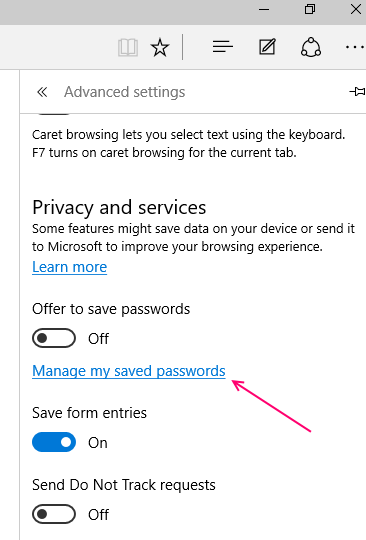
Vartotojas turi tiesiog spustelėti Tvarkyti mano išsaugotus slaptažodžius, po kuriuo bus rodoma keletas svetainių. Tai yra svetainės, kuriose „Edge“ saugojo ir išsaugojo vartotojo kredencialus. Jei vartotojas nori pašalinti svetainę iš sąrašo, jis turi spustelėti „x“ ženklą šalia svetainės pavadinimo.
Dabar spustelėkite svetainės pavadinimą, kuriam norite pakeisti slaptažodį
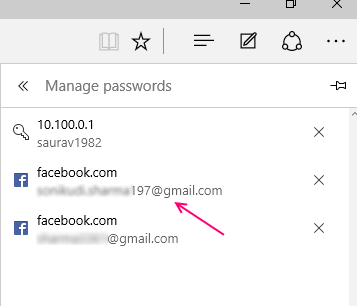
- Jei vartotojas nori pakeisti tam tikros svetainės slaptažodį, jis gali spustelėti svetainės pavadinimą. Tada bus rodomas svetainės URL, po kuriuo bus rodomi vartotojo vardo ir slaptažodžio laukeliai; slaptažodį juodais taškais. Tada vartotojas gali užpildyti savo naujus kredencialus ir išsaugoti juos spustelėdamas Išsaugoti. Kai spustelėsite svetainėje, dar kartą įveskite slaptažodžius ir išsaugokite

Jei vartotojas nori peržiūrėti išsaugotus slaptažodžius tokius, kokie jie yra iš tikrųjų, o ne tik kaip juodus taškus, jis turi atidaryti Kredencialų tvarkytojas iš valdymo skydo.
Tiesiog ieškokite „Credential Manager“ užduočių juostos paieškos laukelyje.
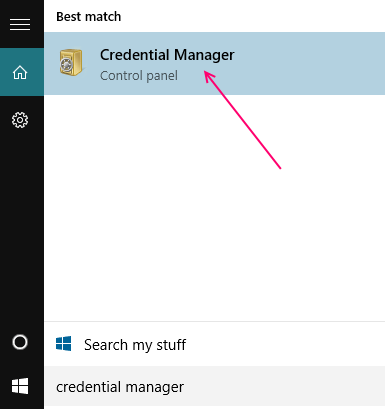
Pagal tai žiniatinklio kredencialai nukreips naudotoją į išsaugotų slaptažodžių sąrašą toms svetainėms, kurias vartotojas leido užpildyti „Edge“. Norėdami pamatyti bet kurį ar visus šiuos išsaugotus slaptažodžius, vartotojas turės pateikti „Microsoft“ paskyros, kurioje yra prisijungęs, slaptažodį. Tačiau vartotojas turės įvesti „Microsoft“ paskyros slaptažodį tik vieną kartą per kiekvieną apsilankymą „Credential Manager“.
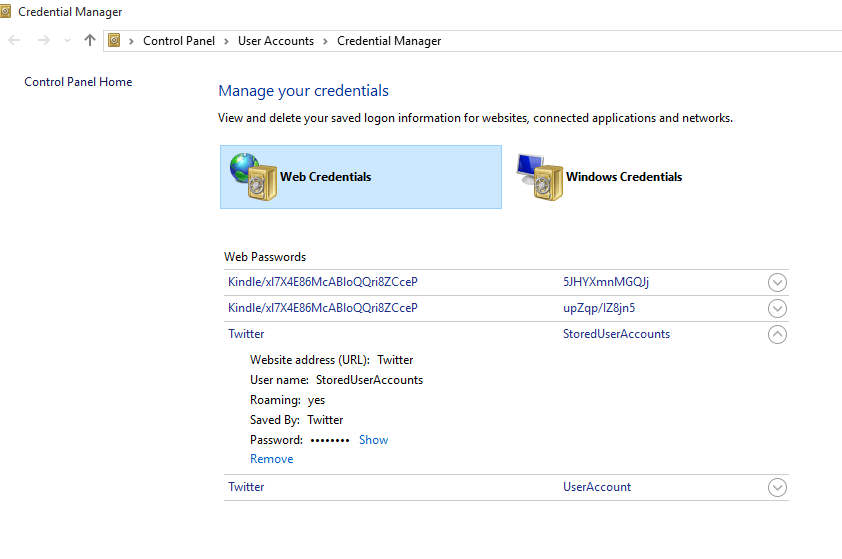
Ką daryti, jei slaptažodžių tvarkyklė nematoma
Įtraukta į naujesnius „Microsoft“ įrenginių modelius, ši funkcija nėra tiesiogiai įgalinta senesniuose modeliuose, nepaisant to, kad veikia „Windows 10“. Tiems, kurie pagal numatytuosius nustatymus nemato „Edge“ slaptažodžių tvarkyklės, reikia tai padaryti:
Vartotojas turi atidaryti „Edge“, tada pasirinkti Daugiau veiksmų (trys taškai viršutiniame dešiniajame naršyklės kampe), tada spustelėkite nustatymus.

Tada vartotojas turi spustelėti Peržiūrėti išplėstinius nustatymus skiltyje Nustatymai.

Skiltyje Privatumas ir paslaugos vartotojas ras dvi slankiklio parinktis: Siūlyti išsaugoti slaptažodį; ir Išsaugoti formos įrašus. Jei vartotojas nustumia abi parinktis į Įjungta, „Edge“ bus įgalinta, kad būtų išsaugoti vartotojo slaptažodžiai.
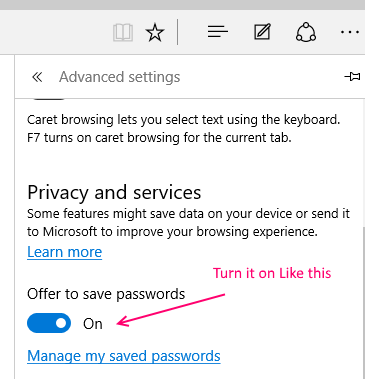
Jei vartotojas nenori matyti prašymo išsaugoti kredencialus, jis gali jį išjungti. Norėdami išjungti naujų svetainių slaptažodžių išsaugojimą, vartotojas gali vėl slankiklius išjungti.
Jei kyla problemų naudojant slaptažodžių tvarkytuvę, kad slaptažodžių tvarkyklė negali išsaugoti ir išsaugoti vartotojo slaptažodžių, arba prašymas išsaugoti slaptažodžius visai nerodomas, jei norite išjungti ir vėl įjungti slankiklius „View Advance Settings“ rodinyje darbas. Jei net tai neveikia, vartotojas gali pabandyti pereiti į „Išsami informacija“ iš „Edge“, tada spustelėti „Microsoft Edge“ turinio procesą. Vartotojas turi dešiniuoju pelės mygtuku spustelėkite šią parinktį ir spustelėkite Baigti užduotį. Po paprasto perkrovimo „Edge“ slaptažodžių tvarkyklė turėtų veikti puikiai.